正常情况下,win8.1系统下默认输入法是中文,但是要输入英文字母时候,总是出现汉字,要手动点击右下角“中”字,才会回到的英文,每次都要切换成英文输入法非常麻烦。其实大家可以将默认输入法设置为英文,这样就不需要经常切换了。现在大家一起来看win8.1系统下设置默认输入法为英文的方法。
具体方法如下:
windows7 - 1、看到屏幕右下角的输入法了吧。当我们临时输入网页或是密码什么的,输入出来的是中文,真的很不舒服。下面的操作就把它改成英文;
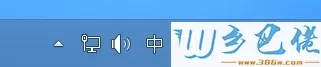
windows8 - 2、 “计算机”右键“属性”;
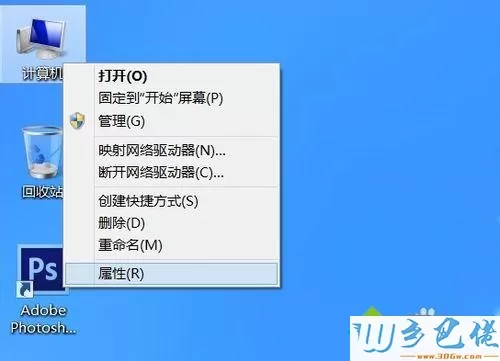
windows10 - 3、 控制面板主页;
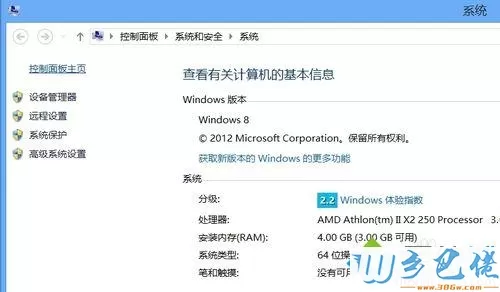
xp系统 - 4、时钟、语言和区域;
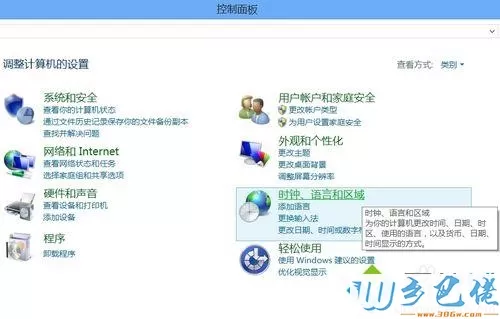
纯净版 - 5、 选择“语言”;
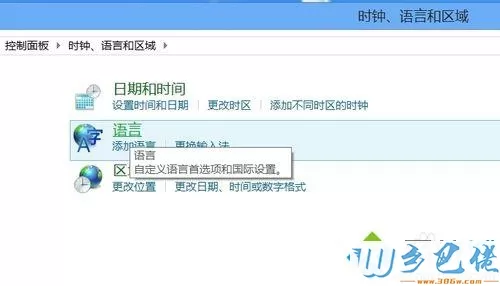
U盘系统 - 6、 最右面的“选项”;
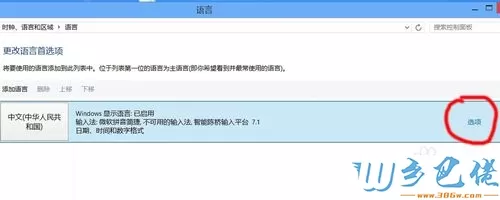
win8旗舰版 - 7、 微软拼音简捷--选项;
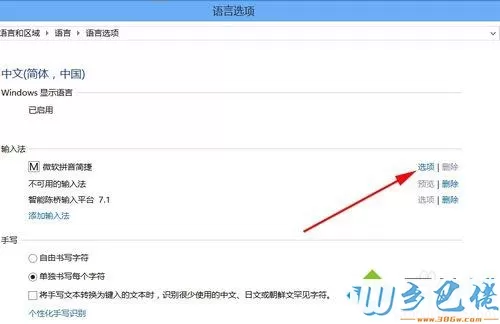
win7旗舰版 - 8、 默认输入语言--英文。(原来的设置为中文);
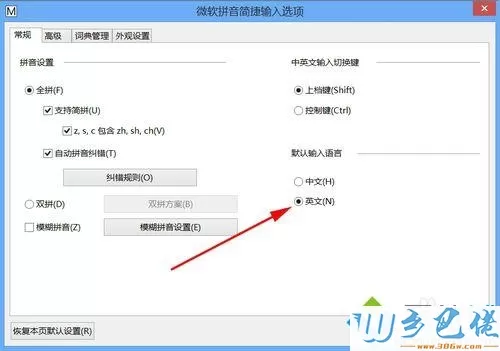
win7之家 - 9、设置之后,输入法就不会无缘无故自动切到中文了。

根据以上教程设置之后,win8.1系统下默认输入法就变成英文了,如果大家要恢复成中文,直接在默认输入法语音中点击"中文“,希望本教程可以帮助到大家!


 当前位置:
当前位置: